win10系统下word 2010怎样设置肘形连接符
word 2010是我们经常会使用到的一款办公应用,功能十分强大。用户们可以在word中使用连接线,将一个形状连接到另一个形状。那么,word 2010该如何设置肘形连接符?接下来,小编就以windows10系统为例,分享下具体操作方法。
具体如下:
1、打开word2010;
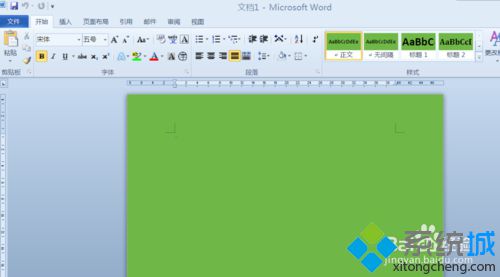
2、点击“插入”选项卡;
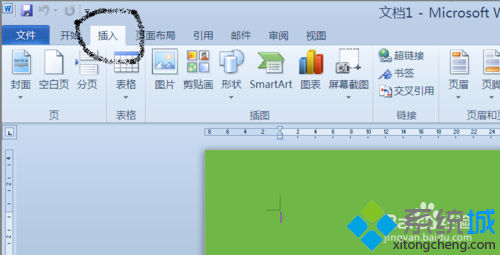
3、找到“插图”工具栏组,选择“形状”;
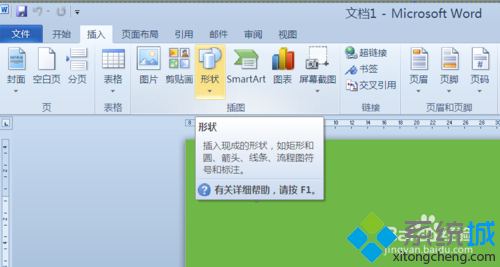
4、单击后弹出如图对话框;

5、在弹出的下拉列表中找到“线条”栏,找到”肘型连接符”工具,用鼠标左键单击该工具;
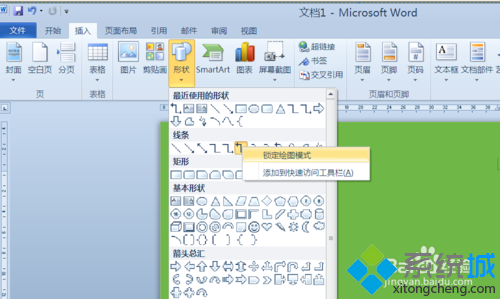
6、他弹出的对话框中选择锁定绘图模式,回到word编辑区,光标变成十字形,在空白处单击,按钮鼠标左键不放,拖动,释放鼠标,可以绘制出一个“肘型连接符”;
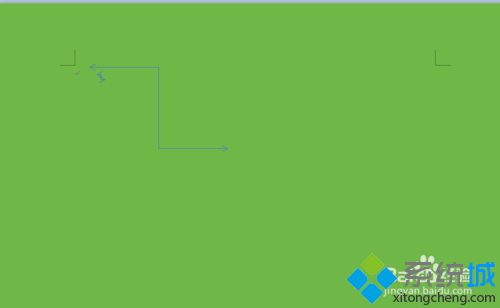
7、通过调节两端的控制点,可以改变肘型连接符的大小;
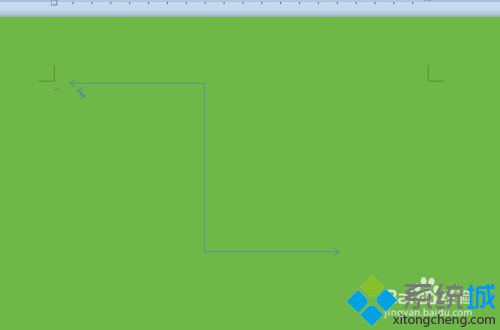
8、通过调节中间的黄色按钮,可以改变肘型连接符的比例,系统自动切换到形状格式选项卡,可以设置形状的颜色,线条的粗细等。
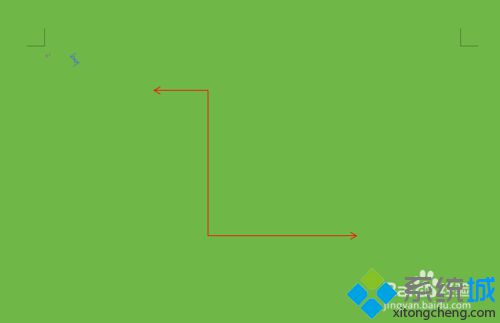
windows10正式版系统下word 2010设置肘形连接符的方法就为大家介绍到这里了。有同样需求的朋友们,不妨也动手操作看看吧!
我告诉你msdn版权声明:以上内容作者已申请原创保护,未经允许不得转载,侵权必究!授权事宜、对本内容有异议或投诉,敬请联系网站管理员,我们将尽快回复您,谢谢合作!










